Giáo án môn Tin học 7 cả năm
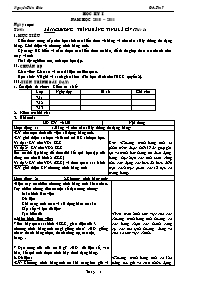
Ngày soạn:
TiÕt1: BÀI 1:CHƯƠNG TRÌNH BẢNG TÍNH LÀ GÌ? (TiÕt 1)
I. Mục tiêu
+ Kiến thức: cung cấp cho học sinh các kiến thức về bảng và nhu cầu xử lý thông tin dạng bảng. Giới thiệu về chương trình bảng tính.
+ Kỹ năng: HS hiểu và nắm được các kiến thức cơ bản, để từ đó giúp thao tác nhanh trên máy vi tính
+ Thái độ: nghiêm túc, tích cực học tập.
II. chuẩn bị:
+ Giáo viên: Giáo án và các tài liệu có liên quan.
+ Học sinh: Vở ghi và sách giáo khoa (Tin học dành cho THCS quyển 2).
Bạn đang xem 20 trang mẫu của tài liệu "Giáo án môn Tin học 7 cả năm", để tải tài liệu gốc về máy bạn click vào nút DOWNLOAD ở trên
Häc kú I N¨m häc 2010 – 2011 Ngày soạn: TiÕt1: BÀI 1:CHƯƠNG TRÌNH BẢNG TÍNH LÀ GÌ? (TiÕt 1) I. Môc tiªu + Kiến thức: cung cấp cho học sinh các kiến thức về bảng và nhu cầu xử lý thông tin dạng bảng. Giới thiệu về chương trình bảng tính. + Kỹ năng: HS hiểu và nắm được các kiến thức cơ bản, để từ đó giúp thao tác nhanh trên máy vi tính + Thái độ: nghiêm túc, tích cực học tập. II. chuÈn bÞ: + Giáo viên: Giáo án và các tài liệu có liên quan. + Học sinh: Vở ghi và sách giáo khoa (Tin học dành cho THCS quyển 2). III. tiÕn tr×nh bµI d¹y: 1. Ổn định tổ chức: Kiểm tra sĩ số: Lớp Ngày dạy Sĩ số Ghi chú 7A1 7A2 7A3 2. Kiểm tra bài cũ: 3. Bài mới: HĐ GV và HS Nội dung Hoạt động 1: 1.Bảng và nhu cầu xử lý thông tin dạng bảng: -GV nêu mục đích của việc sử dụng bảng tính. -GV giới thiệu sơ lược về Excel mà HS sẽ được học. Ví dụ 1: GV nêu VD1 SGK Ví dụ 2: GV nêu VD2 SGK Em có thể lập bảng để theo dõi kết quả học tập của riêng em như ở hình 2 (SGK) Ví dụ 3: GV nêu VD3 (SGK) và theo quan s át h ình -GV giới thiệu KN chương trình bảng tính K/n: -Chương trình bảng tính là phần mềm được thiết kế để giúp ghi lại và trình bày thông tin dưới dạng bảng, thực hiện các tính toán, cũng như xây dựng các biểu đồ biểu diễn một cách trực quan các số liệu có trong bảng. Hoạt động 2: 2.Chương trình bảng tính: -Hiện nay có nhiều chương trình bảng tính khác nhau. Tuy nhiên chúng đều có một số đặc trưng chung: +Màn hình làm việc +Dữ liệu +Khả năng tính toán và sử dụng hàm có sẵn +Sắp xếp và lọc dữ liệu: +Tạo biểu đồ a.Màn hình làm việc: ? Em hãy quan sát hình 4 SGK, giao diện của 3 chương trình bảng tính có gì giống nhau?=>HS: giống nhau: thanh bảng chọn, thanh công cụ, các cột, hang ? Đặc trưng của của nó là gì?=>HS: dữ liệu số, văn bản, kết quả tính được trình bày dưới dạng bảng. b.Dữ liệu: -GV: Chương trình bảng tính có khả năng lưu giữ và xử lí nhiều dạng dữ liệu khác nhau, trong đó có dữ liệu số ( ví dụ điểm kiểm tra), dữ liệu dạng văn bản ( ví dụ họ tên). c.Khả năng tính toán và sử dụng hàm có sẵn -GV: Với chương trình bảng tính, em có thể thực hiện một cách tự động nhiều công việc tính toán, từ đơn giản đến phức tạp. Khi dữ liệu ban đầu thay đổi thì kết quả tính toán được cập nhật tự động mà không cần phải tính toán lại. d.Sắp xếp và lọc dữ liệu: -GV: Quan sát hình 1 và hình 5. Em thấy dữ liệu ở cột nào đuợc sắp xếp lại ?=>HS: Cột: Điểm trung bình -Nếu sử dụng chương trình bảng tính để lập bảng điểm của lớp, giáo viên có thể sắp xếp học sinh theo các tiêu chuẩn khác nhau (ví dụ Điểm theo từng môn học hay theo Điểm trung bình) một cách nhanh chóng. Giáo viên cũng có thể lọc riêng từng nhóm học sinh giỏi, học sinh khá e.Tạo biểu đồ -GV: Nêu lại VD3 phần 1: Biểu đồ về tình hình sử dụng đất ở xã Xuân Phương. -Trên màn hình làm việc của các chương trình bảng tính thường có các bảng chọn, các thanh công cụ, các nút lệnh thường dùng và cửa sổ làm việc chính. -Chương trình bảng tính có khả năng lưu giữ và xử lí nhiều dạng dữ liệu khác nhau, trong đó có dữ liệu số), dữ liệu dạng văn bản. -Khi dữ liệu ban đầu thay đổi thì kết quả tính toán được cập nhật tự động mà không cần phải tính toán lại - Chương trình bảng tính có thể sắp xếp và lọc dữ liệu theo các tiêu chuẩn khác nhau. - Chương trình bảng tính còn có công cụ để tạo biểu đồ ( một trong những dạng trình bày dữ liệu cô đọng và trực quan). 4. Củng cố: Nhắc lại một số kiến thức vừa học. 5. Hướng dẫn về nhà: Học bài, đọc trước phần 3,4 trang 7 sgk. Ngày soạn: TiÕt2: BÀI 1:CHƯƠNG TRÌNH BẢNG TÍNH LÀ GÌ? (T2) I/ môc tiªu: + Kiến thức: cung cấp cho học sinh các kiến thức về màn hình làm việc của chương trình bảng tính và dữ liệu nhập vào trang tính.. + Kỹ năng: Học sinh hiểu và nắm được các kiến thức cơ bản, để từ đó giúp thao tác nhanh trên máy vi tính.. + Thái độ: nghiêm túc, tích cực học tập. II/ chuÈn bÞ: + Giáo viên: Giáo án và các tài liệu có liên quan, hình ảnh phóng to màn hình làm việc của Excel. + Học sinh: Vở ghi và sách giáo khoa (Tin học dành cho THCS quyển 2). III/ tiÕn tr×nh bµI d¹y: 1. Ổn định tổ chức: Kiểm tra sĩ số: Lớp Ngày dạy Sĩ số Ghi chú 7A1 7A2 7A3 2. Kiểm tra bài cũ: ? HS1:Em hãy nêu nhu cầu việc xử lý thông tin dạng bảng? ? HS2: Nêu tính năng chung của các chương trình bảng tính? 3.Bài mới: HĐ của GV và HS Nội dung Hoạt động 1: 3.Màn hình làm việc của chương trình bảng tính ? Quan sát hình 6, em thấy màn hình làm việc của chương trình bảng tính có gì khác so với màn hình của chương trình soạn thảo văn bản mà em đã được học ở lớp 6?=>HS: có bảng, thanh công thức, địa chỉ ô, bảng chọn Data, các trang tính. ? trong một trang tính gồm có những thành phần nào? =>HS: Thanh tiêu đề, công thức, bảng chọn data, ! Các cột của các trang tính được đánh thứ tự liên tiếp từ trái sang phải bằng các chữ cái bắt đầu từ A,B,C,Các kí tự này được gọi là tên cột. ! Các hàng của trang tính được đánh thứ tự liên tiếp từ trên xuống dưới bằng các số bắt đầu từ 1,2,3Các số này được gọi là tên hàng. -Địa chỉ của một ô tính là cặp tên cột và tên hàng mà ô nằm trên đó. Ví dụ A1 là ô nằm ở cột A và hàng 1. -Khối là tập hợp các ô tính liền nhau tạo thành một vùng hình chữ nhật. Địa chỉ của khối là cặp địa chỉ của ô trên cùng bên trái và ô dưới cùng bên phải, được phân cách nhau bởi dấu hai chấm (:). Ví dụ C3:E7 là khối gồm các ô nằm trên các cột C,D,E và nằm trên các hàng 3,4,5,6,7 (h7) -Thanh công thức: dùng để nhập, hiển thị dữ liệu hoặc công thức trong ô tính. -Bảng chọn Data (dữ liệu): gồm các lệnh dùng để xử lý dữ liệu. -Trang tính gồm các cột và các hàng là miền làm việc chính của bảng tính. Vùng giao nhau giữa cột và hàng là ô tính để chứa dữ liệu. -Trang tính: gồm các cột và các hàng, vùng giao nhau giữa cột và hàng là ô tính ( gọi tắt là ô) dùng để chứa dữ liệu. - Địa chỉ ô tính: là cặp tên cột và tên hàng(VD: A1). - Khối ô: là tập hợp các ô tính liền nhau (VD:A1:C10) Hoạt động 2: 4.Nhập dữ liệu vào trang tính a.Nhập và sửa dữ liệu: ? Nhập dữ liệu trong chương trình soạn thảo văn bản Word ta làm thế nào? =>HS: Nháy chuột vào vị trí cần soạn thảo văn bản và đưa dữ liệu vào từ bàn phím. -Nhập dữ liệu vào một ô của trang tính ta làm thế nào?=>HS: -Em nháy chuột chọn ô đó và đưa dữ liệu vào từ bàn phím. ! GV:Chốt lại: ! Thao tác nháy chuột chọn một ô được gọi là kích hoạt ô tính. Khi một ô tính được chọn (hay được kích hoạt), trên màn hình em sẽ thấy ô tính đó có viền đậm xung quanh. Dữ liệu nhập vào được lưu trong ô đang được kích hoạt. ? Để sửa dữ liệu trong chương trình Word ta là thế nào? =>HS: Dùng phím Backspace (¬) nếu con trỏ soạn thảo ở sau từ cần xoá hoặc phím Delete nếu con trỏ soạn thảo ở trước từ cần xoá. ? Trong chương trình bảng tính Excel ta sửa dữ liệu ntn? ! Các tệp do chương trình bảng tính tạo ra thường được gọi là các bảng tính. b.Di chuyển trên trang tính: ? Để di chuyển trên vùng soạn thảo của chương trình soạn thảo văn bản ta làm tn?=>HS: Sử dụng các phím mũi tên trên bàn phím. ? Có mấy cách di chuyển trên trang tính là những cách nào?=> Có 2 cách. c.Gõ chữ việt trên trang tính ? Nêu lại cách gõ văn bản chữ Việt trong chương trình soạn thảo văn bản Word? =>HS: Dùng công cụ hỗ trợ gõ Vietkey. ! Tương tự như với chương trình soạn thảo văn bản để gõ các chữ đặc trưng của tiếng Việt (ă, ơ, đ,..và các chữ có dấu thanh) chúng ta cần có chương trình hỗ trợ gõ. -Để nhập DL vào 1 ô tính ta nhãy chuột chọn ô đó và gõ DL, sau đó nhấn Enter. . -Để sửa dữ liệu: nháy đúp chuột vào ô đó và thực hiện việc sửa chữa tương tự như việc soạn thảo văn bản. *Để di chuyển trên trang tính: - Sử dụng các phím mũi tên trên bàn phím. -Sử dụng chuột và các thanh cuốn -Hai kiểu gõ chữ Việt phổ biến hiện nay là kiểu TELEX và kiểu VNI. Quy tắc gõ chữ Việt có dấu trong Excel tương tự như quy tắc gõ chữ Việt có dấu trong chương trình soạn thảo văn bản mà em đã được học. 4. Củng cố: Câu hỏi: Giả sử ô A1 đang được kích hoạt. Em hãy cho biết cách nhanh nhất chọn ô H50. 5. Hướng dẫn về nhà: Học bài, trả lời câu hỏi trang 9 sgk Ngày soạn: TiÕt 3: Bµi thùc hµnh 1 (T1) LÀM QUEN VỚI EXCEL I/ môc tiªu: + Kiến thức: Học sinh làm quen với chương trình bảng tính. + Kỹ năng: Thực hành thành thạo. + Thái độ: nghiêm túc, tích cực học tập. II/ chuÈn bÞ: + Giáo viên: Giáo án và chuẩn bị phòng máy. + Học sinh: Vở ghi và sách giáo khoa (Tin học dành cho THCS quyển 2). III/ tiÕn tr×nh bµI d¹y: 1. Ổn định tổ chức: Kiểm tra sĩ số: Lớp Ngày dạy Sĩ số Ghi chú 7A1 7A2 7A3 2. Kiểm tra bài cũ: ? HS1: Giả sử ô A1 đang được kích hoạt. Hãy cho biết cách nhanh nhất để chọn ô H50. ? HS2: Ô tính đang được kích hoạt có gì khác biệt so với các ô tính khác? 3. Bài mới: HĐ Giáo viên HĐ Học sinh Hoạt động 1: Phổ biến và kiểm tra an toàn -Phổ biến nội dung bài thực hành -Kiểm tra an toàn điện, an toàn thiết bị. HS nắm được nội dung bài thực hành Hoạt động 2: Bài luyện tập 1. Nội dung: a) Khởi động Excel: (Start ® All Program ® Microsoft Excel). Nếu có sẵn biểu tượng trên màn hình em cũng có thể kích hoạt biểu tượng đó để khởi động Excel. b)Lưu kết quả và thoát khỏi Excel -Để lưu kết quả: chọn File ® Save hoặc nháy nút lệnh Save -Để thoát khỏi Excel: chọn File ® Exit hoặc nháy nút trên thanh tiêu đề. 2)Bài tập: Bài tập 1: * Liệt kê các điểm giống và khác nhau giữa màn hình Word và Excel? * Mở các bảng chọn và quan sát các lệnh trong các bảng chọn đó. * Kích hoạt một ô tính và thực hiện di chuyển trên trang tính bằng chuột và bằng bàn phím. Quan sát sự thay đổi các nút tên hàng và tên cột HS nghe và quan sát HS quan sát HS thực hành *Điểm giống: các bảng chọn, thanh công cụ và các nút lệnh quen thuộc. *Điểm khác:Thanh công thức,Bảng chọn Data, Trang tính. -HS mở các bảng chọn và quan sát. -Kích hoạt một ô tính thì ô tính đó có viền đậm xung quanh, nút tên hàng và tên cột của ô đang đuợc kích hoạt có màu khác so với các ô tính không được kích hoạt. 4. Củng cố: -Đánh giá và nhận xét. -Vệ sinh phòng máy. 5. Hướng dẫn về nhà: Tự thực hành thêm. Ngày soạn: TiÕt 4: Bµi thùc hµnh 1 (T2) LÀM QUEN VỚI EXCEL I/ môc tiªu: + Kiến thức: Học sinh làm quen với chương trình bảng tính. + Kỹ năng: Thực hành thành thạo + Thái độ: nghiêm túc, tích cực học tập. II/ chuÈn bÞ: * Giáo viên: Giáo án và chuẩn bị phòng máy. * Học sinh: Vở ghi và sách giáo khoa (Tin học dành cho THCS quyển 2). III/ tiÕn tr×nh bµi d¹y 1. Ổn định tổ chức: Kiểm tra sĩ số: Lớp Ngày dạy Sĩ số Ghi chú 7A1 7A2 7A3 2.Kiểm tra bài cũ: Xen kẽ trong giờ thực hành. 3.Bài mới: H§ Giáo viên H§ Học sinh Hoạt động 1: Phổ biến và kiểm tra a ... §iÒu chØnh hµng cét, ®Þnh d¹ng trang tÝnh ®Ó ®îc trang tÝnh nh h×nh trªn( 1 ®iÓm) ChÌn thªm cét Th¸ng 4, nhËp doanh sè b¸n cña Th¸ng 4 b»ng Th¸ng 2( 1 ®iÓm) LËp c«ng thøc hoÆc sö dông hµm ®Ó tÝnh( 1 ®iÓm) + Cét Tæng theo ngêi b¸n + Hµng Tæng theo th¸ng S¾p xÕp cét Tæng theo ngêi b¸n t¨ng dÇn( 1 ®iÓm) VÏ biÓu ®å cét minh ho¹ Tæng doanh sè b¸n hµng cña tõng ngêi b¸n hµng víi ( 3 ®iÓm) + Tiªu ®Ò biÓu ®å: Tæng doanh sè b¸n hµng cña tõng ngêi b¸n Lu tÖp( 1 ®iÓm) 4. Cñng cè. (3’) - NhËn xÐt tiÕt kiÓm tra 5. HD vÒ nhµ (2’) Häc bµi, thùc hµnh, «n tËp toµn bé häc kú 2 giê sau «n tËp kú 2 Ngày so¹n: Ngày gi¶ng: TiÕt 67. «n tËp I- Môc tiªu 1. KiÕn thøc - Tæng hîp kiÕn thøc vÒ ®Þnh d¹ng trang tÝnh, tr×nh bµy vµ in trang tÝnh. - Cñng cè c¸ch s¾p xÕp vµ läc d÷ liÖu, c¸ch t¹o biÓu ®å minh ho¹ d÷ liÖu. 2. Kü N¨ng - H×nh thµnh kÜ n¨ng t duy tæng hîp, thµnh th¹o c¸c thao t¸c. 3. Th¸i ®é - H×nh thµnh th¸i ®é häc tËp nghiªm tóc, h¨ng h¸i ph¸t biÓu ý kiÕn x©y dùng bµi. II- ChuÈn bÞ 1. GV: G A M¸y tÝnh, m¸y chiÕu Projector. 2. HS: «n tËp phÇn lý thuyÕt III- Néi dung bµi d¹y 1. Ổn định tổ chức: Kiểm tra sĩ số: Lớp Ngày dạy Sĩ số Ghi chú 7A1 7A2 7A3 2.Kiểm tra bài cũ: - KHông. Xen trong giê học. 3- Bµi mới: (¤n phÇn lý thuyÕt) Ho¹t ®éng cña thµy – trß Néi dung Ho¹t ®éng 1 ? §Ó thay ®æi ph«ng ch÷ ta lµm ntn? ? §Ó thay ®æi cì ch÷ ta lµm ntn? ? §Ó thay ®æi kiÓu ch÷ ta lµm ntn? ? Nªu c¸ch chän mµu cho ph«ng? ? C¸ch c¨n lÒ trong « tÝnh? ? §Ó t¨ng, gi¶m sè ch÷ sè thËp ph©n ta lµm ntn? ? Tr×nh bµy c¸ch t« mµu nÒn vµ kÎ ®êng biªn trong trang tÝnh. 1. §Þnh d¹ng trang tÝnh a) Thay ®æi ph«ng ch÷ - §¸nh dÊu «. - Nh¸y mòi tªn ë « Font vµ chän ph«ng thÝch hîp. b) Thay ®æi cì ch÷ - §¸nh dÊu «. - Nh¸y mòi tªn ë « cì ch÷ vµ chän cì thÝch hîp. c) Thay ®æi kiÓu ch÷ - §¸nh dÊu «. - Nh¸y vµo B, I, U d) Chän mµu ph«ng - §¸nh dÊu «. - Nh¸y mòi tªn ë nót ch÷ A e) C¨n lÒ trong « tÝnh - §¸nh dÊu «. - Nh¸y chän c¸c nót lÖnh c¨n lÒ. f) T¨ng, gi¶m sè ch÷ sè thËp ph©n - Nh¸y chän «. - Sö dông hai nót lÖnh t¨ng, gi¶m ch÷ sè thËp ph©n. g) T« mµu nÒn vµ kÎ ®êng biªn T« mµu nÒn - Nh¸y chän «. - Sö dông nót lÖnh Fill Color. KÎ ®êng biªn - Chän «. - Sö dông nót Border. Ho¹t ®éng 2 ? Tr×nh bµy c¸ch ®Æt lÒ híng giÊy in. ? §Ó in trang tÝnh ta lµm ntn? 2. Tr×nh bµy vµ in trang tÝnh - §Æt lÒ híng giÊy in File -> Page Setup. XHHT, lùa chän híng giÊy vµ lÒ giÊy -> Ok. - In trang tÝnh File -> Print. Ho¹t ®éng 3 ? Tr×nh bµy c¸ch s¾p xÕp d÷ liÖu trong trang tÝnh? ? §Ó läc d÷ liÖu trong trang tÝnh ta lµm ntn? ? Sau khi läc ®Ó hiÓn thÞ l¹i d÷ liÖu ta lµm ntn? ? Nªu c¸ch tho¸t khái chÕ ®ä läc? 3. S¾p xÕp vµ läc d÷ liÖu a) S¾p xÕp d÷ liÖu - Chän « trong cét cÇn s¾p xÕp. - Nh¸y nót lÖnh s¾p xÕp t¨ng (hoÆc gi¶m). b) Läc d÷ liÖu - Chän « trong vïng cÇn läc. - Data -> Filter -> AutoFilter HiÓn thÞ l¹i d÷ liÖu - Data -> Filter -> Show All Tho¸t khái chÕ ®é läc - Data -> Filter -> AutoFilter. Ho¹t ®éng 4 ? Em h·y tr×nh bµy c¸ch vÏ biÓu ®å biÓu diÔn d÷ liÖu trªn trang tÝnh ? 4. Tr×nh bµy d÷ liÖu b»ng biÓu ®å - Chän « trong vïng d÷ liÖu - Nh¸y nót Chart Wizard. - Nh¸y Next liªn tiÕp. - Nh¸y Finish khi Next mê ®i. 4. Cñng cè. (3’) - NhËn xÐt tiÕt häc. - Häc bµi theo SGK vµ vë ghi. 5. HD vÒ nhµ: (2’) - Häc bµi, thùc hµnh, «n tËp, chuÈn bÞ cho tiÕt thùc hµnh. Ngày so¹n: Ngày gi¶ng: TiÕt 68. «n tËp I- Môc tiªu 1. KiÕn thøc - Tæng hîp kiÕn thøc vÒ ®Þnh d¹ng trang tÝnh, tr×nh bµy vµ in trang tÝnh. - Cñng cè c¸ch s¾p xÕp vµ läc d÷ liÖu, c¸ch t¹o biÓu ®å minh ho¹ d÷ liÖu. 2. Kü n¨ng - HS lµm c¸c d¹ng bµi tËp - H×nh thµnh kÜ n¨ng t duy tæng hîp, thµnh th¹o c¸c thao t¸c. 3. Th¸i ®é - H×nh thµnh th¸i ®é häc tËp nghiªm tóc, h¨ng h¸i ph¸t biÓu ý kiÕn x©y dùng bµi. II- ChuÈn bÞ 1. GV: Phßng m¸y tÝnh, m¸y chiÕu Projector. 2. HS: «n tËp phÇn lý thuyÕt III- Néi dung bµi d¹y 1. Ổn định tổ chức: Kiểm tra sĩ số: Lớp Ngày dạy Sĩ số Ghi chú 7A1 7A2 7A3 2.Kiểm tra bài cũ: - Không. Xen trong giê học. 3- Bµi míi: «n tËp phÇn thùc hµnh Ho¹t ®éng cña thµy – trß Néi dung Ho¹t ®éng 1 - HS më bµi tËp ®· lu ë häc kú I. - HS nªu c¸c bíc thùc hiÖn - GV Data®Sort - HS nh¾c l¹i c¸c bíc t¹o biÓu ®å. - YCHS thùc hiÖn t¹o biÓu ®å. Bµi O.7 (SBT Tr44) B¶ng doanh sè b¸n hµng cña c«ng ty kinh doanh m¸y tÝnh phô kiÖn m¸y tÝnh Hïng Cêng (phÇn 1, 2, 3, 4, 5, 6 häc kú I). 7. L·nh ®¹o c«ng ty cÇn biÕt danh s¸ch c¸c nh©n viªn theo thø tù doanh sè tõ cao ®Õn thÊp ®Ó b×nh bÇu thi ®ua. Em h·y gióp hä lµm viÖc nµy. 8. T¹o biÓu ®å hiÓn thÞ tæng doanh sè cña tõng ngêi b¸n hµng vµ tæng doanh sè mçi th¸ng. Ho¹t ®éng 2 - YCHS ®äc yªu cÇu bµi. - HS ph¸t biÓu ®Ò xuÊt gi¸ b¸n ®iÖn tho¹i. - GV chèt l¹i. Bài O.8 (SBT Tr45): Mét c«ng ty s¶n xuÊt ®iÖn tho¹i di ®éng dù ®Þnh ®a ra thÞ trêng mét mÉu ®iÖn tho¹i míi, nhng cha quyÕt ®Þnh sÏ ®Þnh gi¸ b¸n nh thÕ nµo. BiÕt r»ng gi¸ thµnh ®iÖn tho¹i lµ 980.000®ång vµ cã thÕ b¸n víi gi¸ tõ 1.000.000®ång cho tíi 1.500.000 đồng. NÕu b¸n gi¸ ®¾t th× lîi nhuËn thu ®îc trªn mçi ®iÖn tho¹i lín h¬n nhng sè ngêi mua sÏ Ýt h¬n so víi b¸n gi¸ rÎ. Bé phËn nghiªn cøu thÞ trêng cung cÊp sè lîng (dù kiÕn) ngêi mua trong tõng trêng hîp nh sau: Gi¸ b¸n (®ång) Sè ngêi mua 1 000 000 20 000 1 200 000 5 000 1 500 000 1 000 H·y ®Ò xuÊt gi¸ b¸n ®iÖn tho¹i míi sao cho tæng lîi nhuËn cao nhÊt. 4. Cñng cè. (3’) - NhËn xÐt tiÕt häc. - Häc bµi theo SGK vµ vë ghi. 5. HD vÒ nhµ: (2’) - Häc bµi, thùc hµnh, «n tËp, chuÈn bÞ cho tiÕt thùc hµnh. - Häc bµi, thùc hµnh, «n tËp, chuÈn bÞ cho kiÓm tra häc kú. Ngày so¹n: Ngày gi¶ng: TiÕt 69-70. kiÓm tra häc kú II I. Môc tiªu bµi häc: 1. KiÕn thøc: KiÓm tra ®¸nh gi¸ nhËn thøc cña HS vÒ: §Þnh d¹ng trang tÝnh, tr×nh bµy trang in, s¾p xÕp vµ läc d÷ liÖu. 2. Kü n¨ng - §Þnh d¹ng trang tÝnh. - Tr×nh bµy vµ in tranh tÝnh. - Läc vµ s¾p xÕp d÷ liÖu. 3. Th¸i ®é - Häc sinh cã th¸i ®é häc tËp nghiªm tóc, trung thùc trong kiÓm tra. II. ChuÈn bÞ: - Đề kiểm tra thể hiện được cã HD chÊm. - Đảm bảo yêu cầu phân loại được các đối tượng học sinh. - Đề in rõ, từ ngữ trong sáng, không sai chính tả. - ¤n tËp toµn bé ch¬ng tr×nh HK 2 IV. TiÕn tr×nh lªn líp: 1. Ổn định tổ chức: Kiểm tra sĩ số: Lớp Ngày dạy Sĩ số Ghi chú 7A1 7A2 7A3 2.Kiểm tra bài cũ: - Không. 3- Bµi kiÓm tra: - TiÕn hµnh kiÓm tra nh b×nh thêng Hä vµ tªn: ............................................ Líp: 7 KiÓm tra Häc k× II M«n: Tin häc §iÓm Lêi c« phª I. Trắc nghiệm Khoanh tròn vào đáp án đúng. Câu 1: Hãy kết nối mỗi thành phần ở cột A với một thành phần tương ứng ở cột B trong bảng sau để tạo thành câu hợp đúng ghi vµo cét C. A B C 1. Các cột 2. Địa chỉ của ô 3. Để kích hoạt ô 4. Các hàng 5. Trang tính a. được đánh số thứ tự bằng các số, bắt đầu từ 1, 2, 3 b. có thể nháy chuột vào ô đó c. được chia thành các cột và các hàng d. được đánh số thứ tự bằng các chữ cái, bắt đầu từ A, B, C e. là cặp tên cột và tên hàng 1 – 2 – 3 – 4 – 5 – Câu 2: Những phát biểu sau đúng hay sai? Cho biết ý kiến của em bằng cách đánh dấu ( X ) vào ô (Đúng hay Sai) tương ứng. Đúng Sai 1. Khối C6:D9 không đồng nhất với khối C9:D6 2. Hộp tên cho biết nội dung ô hiện đang được kích hoạt 3. Thanh công thức cho biết nội dung ô hiện đang được kích hoạt 4. Mỗi khối phải có nhiều hơn một ô 5. Dữ liệu trong trang tính được tham chiếu đến thông qua địa chỉ của chúng Câu 3: Hãy cho biết kết quả của các hàm tính trên trang tính trong hình sau: 1. AVERAGE (A1:A4) 1 - 2. AVERAGE(A1:A4,100) 2 - 3. AVERAGE (A1:A5) 3 - 4. AVERAGE (A1:A2,A4) 4 - 1 2 3 4 5 6 7 9 8 10 Câu 4: Hãy cho biết ý nghĩa các nút lệnh trên thanh công cụ định dạng (Formatting) của Excel .. .. .. .. .. .. .. .. .. Câu 5: Hãy chọn câu đúng trong các câu sau: Để định dạng nội dung của một (hoặc nhiều ô tính) em cần chọn ô tính (hoặc các ô tính) đó. Sau khi định dạng lại, nội dung cơ bản của các ô tính sẽ được thay đổi tương ứng với kiểu định dạng. Trên một bảng tính, dữ liệu kiểu số luôn căn lề phải, còn kiểu kí tự luôn căn lề trái Trong MS Excel, ta chỉ định dạng được phông chữ, kiểu chữ và cỡ chữ, căn lề và tô màu chữ, tô màu nền. Tạo viền cho các ô tính là một chức năng trong định dạng trang tính Câu 6: KÕt qu¶ nµo sau ®©y lµ cña biÓu thøc Sum(6) - max(5) A. 11 B. 1 C. -1 D. tÊt c¶ sai Câu 7: trong « C1 cã d÷ liÖu lµ 18, c¸c « D1, E1 kh«ng cã d÷ liÖu, khi em nhËp vµo « F1: =Average(C1:E1) tr¹i « F1 em sÏ ®îc kÕt qu¶ lµ. A. 30 B. #VALUE C. 6 D. TÊt c¶ sai II: Tự luận câu 8: Hãy nêu các bước để thực hiện: - Thay đổi phông chữ - Thay đổi cỡ chữ - Tô màu nền cho các ô tính - Thay đổi màu chữ ... ... ... ... ... ... ... ... ... ... ... ... ... ... ... ... ... ... ... ... ... ... ... II/ Híng dÉn chÊm STT Chủ đề kiến thức Nhận biết Thông hiểu Vận dụng T Đ TN TL TN TL TN TL 1 Chương trình bảng tính Câu 1 (1,0 đ) Câu 2 (1,0 đ) 2,0 đ 2 Các thành phần chính và dữ liệu trên trang tính Câu 3 (1,0 đ) 1,0 đ 3 Thực hiện tính toán trên trang tính Câu 4 (1,0 đ) Câu 5 (1,0 đ) Câu 6 (5,0 đ) 7,0 đ Tổng 3,0 đ 0 đ 2,0 đ 0 đ 5,0 đ 10 đ Câu 1 (1đ): Mối ý đúng được 0,25 điểm 1à b 2à e 3à d 4à a 5àc Câu 2 (1đ): mỗi ý đúng 0,25 điểm Đúng Sai 1. Khối C6:D9 không đồng nhất với khối C9:D6 x 2. Hộp tên cho biết nội dung ô hiện đang được kích hoạt X 3. Thanh côg thức cho biết nội dung ô hiện đang được kích hoạt x 4. Mỗi khối phải có nhiều hơn một ô X 5. Dữ liệu trong trang tính được tham chiếu đến thông qua địa chỉ của chúng x Câu 3 (1 đ): mỗi ý đúng được 0,5 điểm 1: 62,5; 2. 110 ; 3: 62,5 ; 4: 58,3333 Câu 4 (1đ) 1. Chọn phông chữ 6. Kí hiệu dấu phẩy 2. Chọn cỡ chữ 7. Tăng giảm số chữ số thập phân 3. Đậm, nghiêng, gạch chân 8. Đường biên 4. Căn lề 9. Màu nền 5. Gộp ô và căn giữa 10. Màu chữ câu 5 (1,0 đ): đáp án đúng D Câu 6: B (0,5) Câu 7: D (0,5) Câu 8: (4,0 đ) * Thay đổi phông chữ (1,0 đ) 1. Chọn ô hoặc các ô cần định dạng 2. nháy mũi tên ở ô font 3. chọn phông chữ thích hợp * Tô màu nền (1,0 đ) 1. chọn ô hoặc các ô cần tô màu nền 2. Nháy vào nút Fill Color để chọn màu nền 3. nháy chọn màu nền * Thay đổi cỡ chữ (1,0 đ) 1. chọn ô hoặc các ô cần định dạng 2. nháy mũi tên ở ô size 3. chọn cỡ chữ thích hợp * Kẻ đường biên (1,0 đ) 1. chọn các ô cần kẻ đường biên 2. nháy nút border để chọn kiểu vẽ đường biên 3. nháy chọn kiểu kẻ đường biên 4.. Cñng cè: Thu bµi vµ nhËn xÐt giê häc 5. HD vÒ nhµ: ¤n l¹i toµn bé ch¬ng tr×nh tin 7. ChuÈn bÞ tin 8 HÕt tin 7
Tài liệu đính kèm:
 giao an tin 7 ca nam(1).doc
giao an tin 7 ca nam(1).doc





